win11麦克风有杂音怎么回事-win11麦克风有杂音解决办法
如何解决Win11麦克风的噪音问题?许多用户报告了这个问题,以下是一些可能的解决方案:
解决办法一:
第一步,右键右下角的声音图标,打开“声音设置”
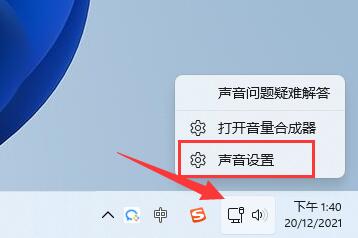
第二步,在“高级”选项下,打开“更多声音设置”
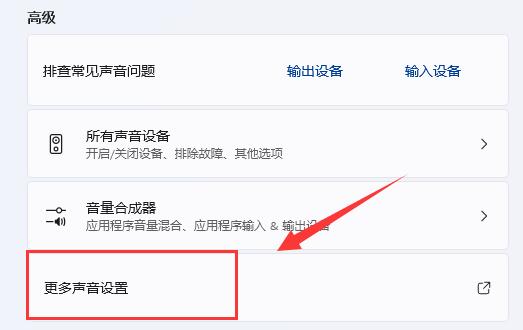
第三步,右键其中的扬声器,打开“属性”

第四步,进入“级别”选项,将“麦克风”声音关闭。
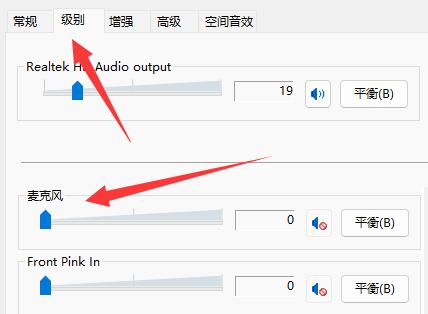
第五步,进入“录制”选项,右键麦克风,打开“属性”
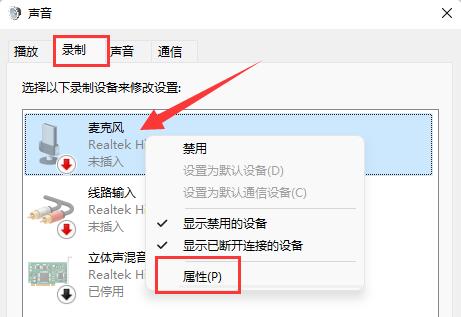
第六步,进入“级别”设置,将下方的“麦克风加强”修改为0即可。
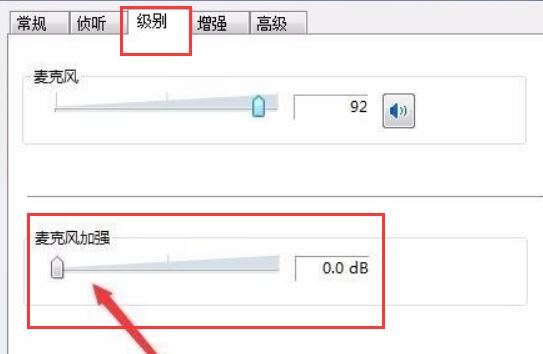
解决办法二:
1、有些麦克风是有单独的线路的。
2、如果你的连接线没插好也会有杂音,检查一下即可。
以上就是小编带来的win11麦克风有杂音解决办法,有需要的朋友千万不要错过哦。
文章标题:win11麦克风有杂音怎么回事-win11麦克风有杂音解决办法
文章链接://www.hpwebtech.com/jiqiao/89530.html
为给用户提供更多有价值信息,ZOL下载站整理发布,如果有侵权请联系删除,转载请保留出处。
相关软件推荐
其他类似技巧
- 2024-11-28 11:47:02操作系统软件哪个好用 好用的操作系统软件精选
- 2024-01-08 15:09:40怎么连接windows11蓝牙音箱-win11电脑连接蓝牙音箱教程
- 2024-01-08 15:09:09Windows11怎样关闭蓝牙设备-Windows11关闭蓝牙设备的方法步骤
- 2024-01-08 15:09:09windows11怎么隐藏菜单栏-win11快速隐藏搜索图标的技巧
- 2024-01-08 15:09:09windows11插入耳机没声音怎么回事-win11耳机没声音的解决方法
- 2024-01-08 15:09:09win11如何显示回收站-windows11显示桌面回收站图标的方法
- 2024-01-08 15:09:08win11怎么删除小组件-win11中删除小组件的方法步骤
- 2024-01-08 15:09:08Windows 11使用系统怎样设置更改密码-Windows 11使用系统设置更改密码的方法
- 2024-01-08 15:07:54怎么设置Windows11启动声音-Windows11启用声音设置方法
- 2024-01-04 17:49:11Windows11怎么改变鼠标样式大小-Windows11改变鼠标样式大小方法
Windows11安装助手软件简介
Windows11安装助手是一款win11安装工具,帮助用户更好的安装win11,并且起到优化系统的作用,让用户的win11系统升级成功,使用便捷简单。使用方法 拥有 Windows 10 许可证。 必须安装有 Windows 10 版本 2004 或更高版本。 满足有关针对升级要求和受支持功能的 Windows 11 设备规范。某些功能可能要求配备其... 详细介绍»








